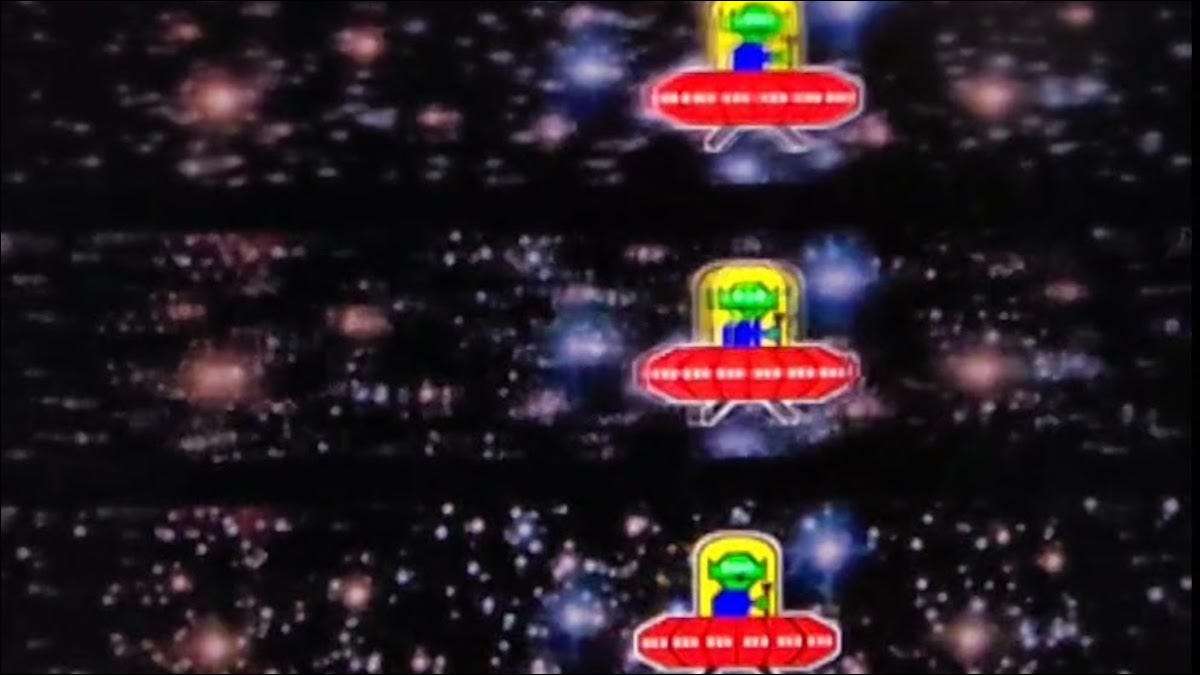Oct 5, 2025
कंप्यूटर हार्डवेयर
[१००]
[१०१]एक टीवी से लैपटॉप को कैसे कनेक्ट करें[१०२]
[१०३]
[१०४]एक साधारण कनेक्शन आपके बीच है और बड़ी स्क्रीन पर अपनी पसंदीदा फिल्म का आनंद ले रहा है या काम के लिए एक माध्यमिक मॉनिटर के रूप में एक स्पेयर टीवी का उपयोग कर रहा है। यहां केबल या वायरलेस कनेक्शन का उपयोग करके अपने लैपटॉप को टीवी से जोड़ने के लिए कुछ सुझाव दिए गए हैं।[१०५]
[१०४]
[१० []एक केबल के साथ एक टीवी से कनेक्ट करना[१० []
[१०९]
[११०]
[१११]अपनी प्रदर्शन वरीयताओं को कॉन्फ़िगर करें[१० []
[११३]
[१०९]
[११५]एक टीवी से कनेक्ट करना वायरलेस तरीके से[१० []
[१०९]
[११ []वीडियो सामग्री के लिए DLNA/UPNP का उपयोग करें[१० []
[१०९]
[१२१]अपने लैपटॉप के साथ एक टीवी का उपयोग करने के लिए कमियां[१० []
[१०९]
[१२४]अभी भी एक टीवी खरीदना चाहते हैं?[१० []
[१०९]
[१०५]
[१२ []
[१२९]
[१० []एक केबल के साथ एक टीवी से कनेक्ट करना[१३१]
[१०४]आधुनिक टीवी के लिए सबसे आम कनेक्शन प्रकार एचडीएमआई केबल है, एक डिजिटल मानक जो वीडियो और ऑडियो दोनों को वहन करता है। पुराने HDMI 2.0B मानक में 60Hz (HDR सिग्नल के साथ) में 4K रिज़ॉल्यूशन के लिए पर्याप्त बैंडविड्थ है, जबकि नए HDMI 2.1 या बेहतर डिवाइस कर सकते हैं[१३३]120Hz पर 4k या 60Hz पर 8k[१३४](और अधिक)।[१०५]
[१३६]
[१०४]कई नए टीवी एचडीएमआई इनपुट तक सीमित हैं क्योंकि उन्होंने पुराने माध्यमों द्वारा आवश्यक एनालॉग सर्किटरी को गिरा दिया है। सौभाग्य से, इस प्रकार का आउटपुट आम है, जिसमें कई लैपटॉप हैं[१३ []पूर्ण आकार का एचडीएमआई आउटपुट या इसके बजाय एक छोटा माइक्रो एचडीएमआई पोर्ट[१३४]
।
[१०५]
[१०४]सौभाग्य से, इन बंदरगाहों का उपयोग किया जा सकता है[१४२]माइक्रो एचडीएमआई से एचडीएमआई एडेप्टर[१३४]या केबल जो दोनों कनेक्शन आकारों की सुविधा देते हैं।[१०५]
[१४५]
[१४६]Ugreen 4K माइक्रो HDMI से HDMI एडाप्टर पुरुष से महिला केबल HDMI 2.0 4K@60Hz HDR 3D DOLBY 18GBPS हाई स्पीड के साथ GoPro Her Hero 7 6 Raspberry Pi 4 Sony A6000 कैमरा रिट्रोइड पॉकेट 2+[१४ []
[१०४]अपने लैपटॉप के माइक्रो एचडीएमआई पोर्ट और अपने टीवी के एचडीएमआई इनपुट (पूर्ण आकार के एचडीएमआई केबल खरीदना न भूलें) के बीच की खाई को पाटें।[१०५]
[१५०]
[१०४]यदि आपके लैपटॉप में एचडीएमआई पोर्ट नहीं है, तो आपको एक एडाप्टर की तरह उपयोग करने की आवश्यकता हो सकती है[१५२]USB-C से HDMI[१३४]बजाय। यह कई मैकबुक मॉडल के साथ मामला है क्योंकि Apple ने पूरी तरह से बंदरगाहों के पक्ष में डोंगल को अपनाया था, इसके साथ पीछे हटने से पहले[१५४]2021 मैकबुक प्रो[१३४]
।
[१०५]
[१०४]अन्य "सामान्य" पसंद का कनेक्टर जो पारंपरिक रूप से टेलीविजन पर उपयोग किया गया है, वीजीए कनेक्टर है। यह पुराना एनालॉग कनेक्शन कभी कंप्यूटर मॉनिटर के लिए पसंद का कनेक्टर था। नए टीवीएस में यह कनेक्शन प्रकार नहीं है, और न ही नए लैपटॉप होंगे।[१०५]
[१५९]
[१०४]एक पुराने टीवी पर, वीजीए पोर्ट को अक्सर "पीसी" इनपुट के रूप में लेबल किया जाता है। यदि आपके पास HDMI आउटपुट के साथ एक नया लैपटॉप है, तो आप एक का उपयोग कर सकते हैं[१६१]एचडीएमआई से वीजीए एडाप्टर[१३४]या प्राप्त करें[१६३]वीजीए के साथ यूएसबी-सी मल्टीपोर्ट एडाप्टर[१३४]बजाय।[१०५]
[१०४]चूंकि वीजीए केवल वीडियो वहन करता है, इसलिए टीवी के माध्यम से कोई ध्वनि नहीं की जाएगी। एचडीएमआई के बजाय वीजीए का उपयोग करने के बहुत कम कारण हैं, इसलिए जब भी संभव हो एचडीएमआई का विकल्प चुनें।[१०५]
[१६ []
[१४६]Macbook Pro 2021 2020 के लिए USB C HUB MULTIPORT USB C एडाप्टर, USB C HUB USB C से HDMI VGA SD TF कार्ड रीडर 3USB 3.0 और USB C पावर पास-थ्रू पोर्ट[१४ []
[१०४]इस USB-C मल्टीपोर्ट एडाप्टर के साथ अपने मैकबुक में VGA और अन्य पोर्ट्स का एक टन जोड़ें।[१०५]
[१५०]
[१०४]एक बार जब आप अपने केबल प्रकार को चुने जाते हैं तो कनेक्ट करना अपेक्षाकृत सरल होता है। बस अपने केबल को अपने लैपटॉप में प्लग करें और अपने टीवी पर प्रासंगिक पोर्ट में दूसरे छोर को चिपका दें।[१०५]
[१०४]अपने लैपटॉप पर संचालित होने के साथ, टीवी को चालू करें और सही इनपुट विधि पर स्विच करने के लिए रिमोट का उपयोग करें (आप इसे टीवी पर उपयोग किए गए पोर्ट के बगल में सूचीबद्ध देखेंगे)। आपको अपने डेस्कटॉप को टीवी पर दिखाई देना चाहिए, हालांकि चीजों के काम करने से पहले बदलाव के लिए अन्य सेटिंग्स हो सकती हैं जैसा कि आप उम्मीद करते हैं।[१०५]
[१४६]
[१ [९]
[१० []अपनी प्रदर्शन वरीयताओं को कॉन्फ़िगर करें[१४ []
[१०४]अपने टीवी को कॉन्फ़िगर करने के लिए एक क्षण लें ताकि रिज़ॉल्यूशन, ओरिएंटेशन और पोजिशनिंग सही हो। खिड़कियों पर, आप शुरू करने के लिए जा सकते हैं & gt; सेटिंग्स & gt; सिस्टम & gt; अपने डिस्प्ले को सूचीबद्ध देखने के लिए प्रदर्शित करें और रिज़ॉल्यूशन, ओरिएंटेशन को बदलें, और डिस्प्ले "मल्टीपल डिस्प्ले" ड्रॉप-डाउन के तहत कैसे कार्य करता है।[१०५]
[१०४]यदि आप अपने टीवी को सूचीबद्ध नहीं देखते हैं और कुछ भी नहीं दिखाता है, तो डिटेक्ट और प्रतीक्षा करें पर क्लिक करें। एक बार जब आप अपने टीवी का पता लगा लेते हैं, तो आप कर सकते हैं[१ [५]इसकी स्थिति सेट करें,[१३४]जब आप अपने माउस को स्थानांतरित करते हैं तो डिस्प्ले सही स्थिति में दिखाई देता है।[१०५]
[१ [[]]
[१०४]एक मैक पर, आप सिस्टम वरीयताओं (सिस्टम सेटिंग्स) & gt; प्रदर्शित करता है & gt; प्रदर्शन सेटिंग्स। अपने टीवी पर क्लिक करें क्योंकि यह साइडबार में दिखाई देता है, फिर उपलब्ध होने पर एक रिज़ॉल्यूशन, रिफ्रेश रेट और टॉगल एचडीआर मोड चुनें।[१०५]
[१०४]आप मानक "डिस्प्ले" वरीयता पैनल के तहत क्लिक और ड्रैग करके अपने डिस्प्ले को रिप्लाई कर सकते हैं।[१०५]
[१२ []
[१ ९ ४]
[१० []एक टीवी से कनेक्ट करना वायरलेस तरीके से[१३१]
[१०४]वायरलेस कनेक्शन अधिक सुविधाजनक हैं क्योंकि उन्हें केबल की आवश्यकता नहीं है। हालांकि, वे कई बार एक अस्थिर अनुभव प्रदान करते हैं। बैंडविड्थ वायरलेस कनेक्शन पर सीमित है, इसलिए छवि गुणवत्ता और प्लेबैक गुणवत्ता को नुकसान हो सकता है। आस -पास के उपकरणों से हस्तक्षेप भी इन कनेक्शनों को प्रभावित कर सकता है।[१०५]
[१९९]
[१०४]एक मैक पर, आप कर सकते हैं[२०१]अपने पूरे डिस्प्ले को मिरर करने के लिए एयरप्ले का उपयोग करें[१३४]Apple TV की तरह एक AirPlay डिवाइस के लिए ([२०३]सेट टॉप बॉक्स[१३४], नहीं है[२०५]स्ट्रीमिंग सदस्यता[१३४])। कई नए टीवी पहले से ही Apple टीवी की आवश्यकता के बिना AirPlay का समर्थन करते हैं।[१०५]
[१०४]कनेक्शन बनाने के लिए, अपने मैक की स्क्रीन के शीर्ष पर मेनू बार में कंट्रोल सेंटर आइकन पर क्लिक करें और "स्क्रीन मिररिंग" का चयन करें, उसके बाद जिस डिवाइस को आप मिरर करना चाहते हैं।[१०५]
[१०४]क्रोम ब्राउज़र का उपयोग करते हुए, आप अपने लैपटॉप से "कास्ट" सामग्री के लिए विंडोज या मैकओएस डिवाइस के साथ एक क्रोमकास्ट का उपयोग भी कर सकते हैं। यह ब्राउज़र टैब, क्रोमकास्ट-सक्षम साइटों और क्रोमकास्ट-सक्षम ऐप्स के साथ काम करता है।[१०५]
[१०४]आप अपने कास्ट कर सकते हैं[२१३]एक क्रोमकास्ट के साथ संपूर्ण विंडोज 11 डेस्कटॉप[१३४]या इसके बजाय टैब और फ़ाइलों की तरह सामग्री से चिपके रहें।[१०५]
[२१६]
[१०४]एक अन्य विकल्प का उपयोग करना है[२१ []इंटेल की विडी या ओपन स्टैंडर्ड मिराकास्ट[१३४]। समर्थन इस बात पर निर्भर करता है कि आपके पास कौन सा टीवी है। कुछ मॉडल टीवी को एक ब्लूटूथ डिवाइस के रूप में जोड़कर कनेक्ट करते हैं)[२२०]SAMSUNG[१३४]
या
[२२२]सोनी[१० []
)।
[१०५]
[१०४]Microsoft का अपना है[२२६]निर्देश[१० []विंडोज 10 और 11 के साथ मिराकास्ट उपकरणों से कनेक्ट करने के लिए। निर्देशों में "कास्ट" विकल्प का उपयोग करना शामिल है जो टास्कबार में नेटवर्क आइकन के तहत दिखाई देता है।[१०५]
[१२ []
[२३०]
[१० []वीडियो सामग्री के लिए DLNA/UPNP का उपयोग करें[१३१]
[१०४]यदि आप अपने लैपटॉप का उपयोग करके अपने टीवी पर वीडियो सामग्री देखने की कोशिश कर रहे हैं, तो एयरप्ले या मिराकास्ट जैसी केबल या वायरलेस तकनीक का उपयोग करने से बेहतर तरीका हो सकता है।[१०५]
[१०४]
[२३६]अपने स्थानीय नेटवर्क पर स्ट्रीमिंग मीडिया[१३४]डिजिटल नेटवर्क लिविंग एलायंस (DLNA) या यूनिवर्सल प्लग एंड प्ले (UPNP) का उपयोग करना आसान है और जब तक आपका नेटवर्क बैंडविड्थ को संभाल सकता है, तब तक ठीक काम करना चाहिए।[१०५]
[२३९]
[१०४]इसे सेट करने में विंडोज सेटिंग्स के तहत मीडिया स्ट्रीमिंग को चालू करना या जैसे ऐप इंस्टॉल करना शामिल है[२४१]प्लेक्स[१० []
या
[२४३]सार्वभौमिक मीडिया सर्वर[१० []बजाय। आप मीडिया खिलाड़ियों की तरह भी उपयोग कर सकते हैं[२४५]एल्मेडिया खिलाड़ी[१० []अपनी पसंद के रिसीवर के लिए "कास्ट" करने के लिए।[१०५]
[१०४]विशिष्ट फ़ोल्डरों को साझा करने के लिए अपने "सर्वर" को सेट करें और कॉन्फ़िगर करें, फिर उन्हें नेटवर्क पर अपने टीवी पर एक्सेस करें (अक्सर "इनपुट" सूची में दिखाई देते हैं)। पिछले 15 वर्षों से वाई-फाई के साथ अधिकांश टीवी इस स्ट्रीमिंग विधि का समर्थन करेंगे।[१०५]
[१२ []
[२५१]
[१० []अपने लैपटॉप के साथ एक टीवी का उपयोग करने के लिए कमियां[१३१]
[१०४]अधिकांश मॉनिटर के साथ तुलना करने पर टीवी का आकार का लाभ होता है। वे फिल्में देखने और गेम खेलने के लिए बहुत अच्छे हैं, और यदि आप एक उचित दूरी पर बैठने जा रहे हैं, तो वे आदर्श हैं। यदि आपको एक स्पेयर टीवी मिला है, जिसे आप उपयोग करना चाहते हैं, तो अपने लैपटॉप में प्लग करना और YouTube या देखना[२५५]कुछ एमुलेटर चला रहे हैं[१३४]एक महान विचार है।[१०५]
[१०४]हालांकि, कुछ कमियां हैं। शुरू करने के लिए, एक टीवी शायद ही कभी एक मॉनिटर के लिए एक उपयुक्त प्रतिस्थापन है। पिक्सेल घनत्व टीवी पर बहुत कम है क्योंकि पैनल बड़े होते हैं और अधिक दूरी से देखने के लिए डिज़ाइन किए गए हैं। इसका मतलब है कि आप पास बैठने पर व्यक्तिगत पिक्सेल बनाने में सक्षम होने की अधिक संभावना रखते हैं।[१०५]
[१०४]एक मॉनिटर की तुलना में टीवी पर पाठ प्रतिपादन भी आम तौर पर काफी खराब होता है। यह टीवी पर उप-पिक्सेल लेआउट के तरीके के कारण है। मॉनिटर विशेष रूप से टेक्स्ट लुक को कुरकुरा बनाने के लिए डिज़ाइन किए गए हैं।[१०५]
[२६२]
[१०४]आकार का मुद्दा भी है, कई टीवी के साथ बड़े स्टैंड की आवश्यकता होती है जो डेस्क स्पेस का भार उठाते हैं। जब तक आप माउंट को दीवार नहीं कर सकते, एक बड़ा मॉनिटर ([२६४]एक अल्ट्रावाइड की तरह[१३४]) एक बेहतर विकल्प हो सकता है।[१०५]
[१०४]बेशक, नियम के अपवाद हैं (एलजी के साथ अब उत्पादन कर रहे हैं[२६ []42 इंच C2 OLED[१३४]यह एक मॉनिटर के रूप में अच्छी तरह से काम करता है)। लेकिन अगर आप बहुत सारे "मॉनिटर वर्क" करने जा रहे हैं, जैसे वेब ब्राउज़ करना या स्प्रेडशीट पर घूरना, इसके बजाय एक मॉनिटर का उपयोग करें।[१०५]
[१२ []
[२२]
[१० []अभी भी एक टीवी खरीदना चाहते हैं?[१३१]
[१०४]यदि आपकी प्राथमिक चिंता आपके लैपटॉप को बढ़ा रही है, तो आपको शायद एक मॉनिटर खरीदना चाहिएउत्पादकता कारणों से एक से अधिक प्रदर्शन[१३४]। फिर भी, यदि आप रुचि रखते हैं[२ [[]गेमिंग के लिए एक नया टीवी प्राप्त करना[१३४]या अपने लैपटॉप में कभी -कभी प्लग करते समय फिल्मों और अन्य सामग्री को देखने के लिए कुछ चाहते हैं, देखेंटीवी खरीदने के लिए हमारी गाइड[१३४]
।
[१०५]
[१०४]एक बार जब आप ऐसा कर लेते हैं, तो हमारी ओर एक नज़र डालें[२४]सर्वश्रेष्ठ टीवी सिफारिशें[१३४]
,
[२६]गेमिंग टीवी सिफारिशें[१३४], और[२ [[]बजट टीवी सिफारिशें[१३४]आपको एक सूचित निर्णय लेने में मदद करने के लिए।[१०५]
[२ ९ १]
[१५०]
[२ ९ ३]
[१५०]
[२ ९ ५]
[१५०]
[२ ९ []
[१५०]
[२९९]
[१५०]
[३०१]
[३०२]
[३०३]
[३०४]
›
[३०५]IPhone प्रशंसकों के लिए सबसे अच्छा ईयरबड्स सिर्फ अपनी सबसे कम कीमत मारा[१३४]
[३० []
[३०४]
›
[३०९]AirPods Pro की नई प्रतियोगिता है: OnePlus Buds Pro 2[१३४]
[३० []
[३०४]
›
[३१३]Microsoft Edge को AI चैट और विंडोज पर एक नया रूप मिल रहा है[१३४]
[३० []
[३०४]
›
[३१ []Tiktok पर किसी को ब्लॉक या अनब्लॉक कैसे करें[१३४]
[३० []
[३०४]
›
[३२१]वनप्लस 11 यहाँ है, लेकिन एक मोटी शुरुआत के साथ[१३४]
[३० []
[३०४]
›
[३२५]Microsoft बिंग को AI खोज इंजन में बदल रहा है[१३४]
[३० []
[३२ []
[३२९]